本教程介紹偏色照片的修復(fù)方法。思路:先用應(yīng)用圖像還原色彩,有的圖片一次性可以還原。不過(guò)偏色嚴(yán)重的照片需要做更細(xì)致的處理,局部需要上色,人物需要美化處理。處理的時(shí)候需要有耐心!
原圖
|||
1、打開(kāi)原圖,按ctrl + j復(fù)制一層,執(zhí)行:圖像 > 應(yīng)用圖像,參數(shù)設(shè)置如圖1,效果如圖2。 
<圖1> 
<圖2>
|||
2、把應(yīng)用圖像后的圖層復(fù)制一份,把圖層混合模式改為“濾色”,圖層不透明度改為:70%,效果如圖3。 
<圖3> 3、新建一個(gè)圖層,按ctrl + alt + shift + e蓋印圖層,執(zhí)行:濾鏡 > 模糊 > 高斯模糊,數(shù)值為3,確定后按住alt鍵加上圖層蒙版,用白色畫(huà)筆涂抹臉上雜色較多的地方,注意不要涂抹有輪廓的位置,效果如圖4。 
<圖4>
|||
4、新建一個(gè)圖層,e蓋印圖層,按ctrl + b調(diào)色彩平衡,稍微條紅一點(diǎn),效果如圖5。 
<圖5> 5、創(chuàng)建曲線調(diào)整圖層,參數(shù)設(shè)置如圖6,效果如圖7。 
<圖6> 
<圖7>
|||
6、新建一個(gè)圖層,蓋印圖層然后把圖層混合模式改為“濾色”,圖層不透明度改為:60%,加上圖層蒙版只保留人物臉部,其它的地方用黑色畫(huà)筆涂掉,效果如圖8。 
<圖8> 7、新建一個(gè)圖層,圖層混合模式改為“疊加”,把前景色設(shè)置為:#127473,然后用畫(huà)筆把衣服部分涂出來(lái),效果如圖9。 
<圖9>
|||
8、創(chuàng)建色相/飽和度調(diào)整圖層,參數(shù)設(shè)置如圖10,確定后用黑色畫(huà)筆在蒙版上涂抹除人物以外的部分,效果如圖11。 
<圖10> 
<圖11> 9、新建一個(gè)圖層,蓋印圖層,對(duì)眼睛進(jìn)行處理,這一步比較重要。先用鋼筆工具勾出眼睛的輪廓,然后用加深工具加深邊緣,眼珠,眼白需要處理明晰一點(diǎn),大致效果如圖12。 
<圖12>
|||
10、新建一個(gè)圖層,蓋印圖層,執(zhí)行:濾鏡 > 銳化 > usm銳化,數(shù)值自己把握,效果如圖13。 
<圖13> 11、再整體修飾細(xì)節(jié)部分,然后創(chuàng)建亮度/對(duì)比度調(diào)整圖層,參數(shù)設(shè)置如圖14,確定后完成最終效果。 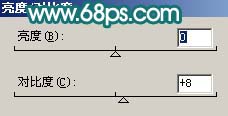
<圖14> 
<圖15>
新聞熱點(diǎn)
疑難解答
圖片精選